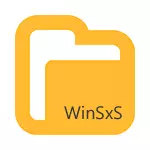
Die WINSXS gids winkels rugsteunkopieë van die bedryfstelsel stelsel lêers voor updates (en nie net, oor iets anders). Dit wil sê, wanneer jy ontvang en Windows updates installeer, word inligting oor die verandering van lêers gestoor hierdie gids, hierdie lêers self sodat jy het die vermoë om die werk en rol die veranderinge te verwyder terug.
Na 'n ruk, kan die gids WINSXS 'n baie ruimte op die hardeskyf te beset - 'n paar GB, terwyl die grootte van hierdie al die tyd neem toe met die installering van nuwe Windows updates Gelukkig duidelik dat die inhoud van hierdie gids is relatief maklik om te. skoon die inhoud. En as die rekenaar werk na die laaste updates sonder enige probleme, hierdie aksie is relatief veilig.
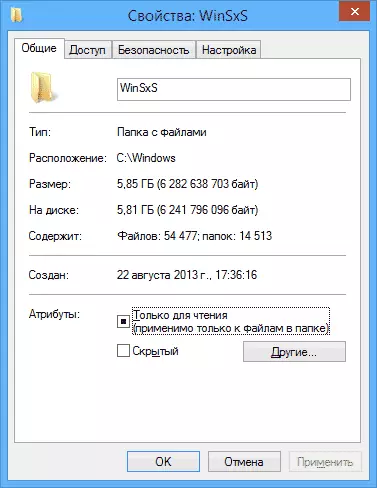
Ook in Windows 10, die gids WINSXS gebruik word, byvoorbeeld, om Windows 10 te herstel tot sy oorspronklike toestand - dit wil sê Die lêers wat nodig is om outomaties installeer presies daaruit. Verder, aangesien jy 'n probleem met vry spasie op die hardeskyf het, raai ek aan die artikel te vergewis: hoe om die skyf skoon te maak van onnodige lêers, hoe om uit te vind wat gebeur op die skyf.
gids skoonmaak WinSXS in Windows 10
Voordat praat oor die gids WINSXS komponent stoor skoonmaak, ek wil om te waarsku oor 'n paar belangrike dinge: Moenie probeer om hierdie gids te verwyder. . Net die geleentheid om te sien gebruikers wat 'n gids WINSXS is nie geskrap, wat hulle gebruik metodes soortgelyk aan dié in die artikel beskryf. Versoek die resolusie van TrustedInstaller en op die ou end jy dit (of 'n gedeelte van die stelsel lêers van dit) te verwyder, nadat waarin hulle verras waarom die stelsel nie gelaai word.
In Windows 10, die WINSXS gids winkels nie net update-verwante lêers, maar ook die lêers van die stelsel self gebruik tydens die operasie, asook om die bedryfstelsel terugkeer na die oorspronklike toestand of te voer 'n paar herstel-verwante bedrywighede. So: Ek het nie self-identiteit te beveel wanneer die skoonmaak en die vermindering van die grootte van hierdie gids. Die volgende aksies is veilig vir die stelsel en laat jou toe om die gids WINSXS duidelik in Windows 10 net van onnodige rugsteun geskep wanneer die opdatering van die stelsel.
- Begin die command line namens die administrateur (byvoorbeeld, deur die regs kliek op die Start-knoppie)
- Tik die Dism.exe / Online / CleanUp-image / AnalyzeComponentstore opdrag en druk Enter. Die gids komponent stoor sal ontleed word en jy sal 'n boodskap sien oor die noodsaaklikheid vir die skoonmaak van dit.

- Tik die Dism.exe / Online / CleanUp-Beeld / StartCompontentCleanUp opdrag en druk ENTER om outomaties begin die skoonmaak van die gids WINSXS.
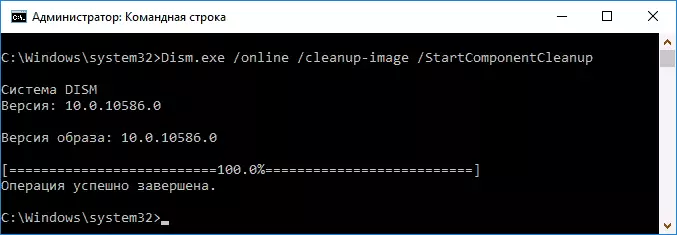
Een belangrike punt: moet nie deur hierdie span misbruik word nie. In sommige gevalle, wanneer Windows 10 back-ups in die WINSXS-lêergids, na die skoonmaak, kan die gids selfs lig. Diegene. Dit is sinvol om die skoonmaak skoon te maak wanneer die gespesifiseerde vouer ook na jou mening is, is daar geen bietjie nie (5-7 GB is nie ook nie).
Ook skoonmaak WINSX's kan outomaties gemaak word in die Free Disc ++ program
Hoe om Winsxs-lêergids in Windows 7 skoon te maak
Om Winsxs in Windows 7 SP1 skoon te maak, moet u die opsionele opdatering van KB2852386 vooraf installeer, wat die ooreenstemmende punt in die skyf skoonmaak nut voeg.
Hier is hoe om dit te doen:
- Gaan na die Windows 7-opdateringsentrum - dit kan via die beheerpaneel gedoen word of die opstartmenu gebruik.
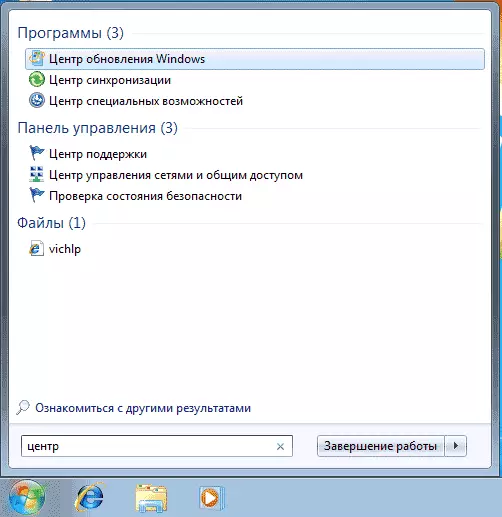
- Klik op 'Soek vir updates' in die spyskaart aan die linkerkant en wag. Daarna, klik op opsionele opdaterings.

- Vind en kontroleer die opsionele opdatering van KB2852386 en installeer dit.

- Herbegin die rekenaar.
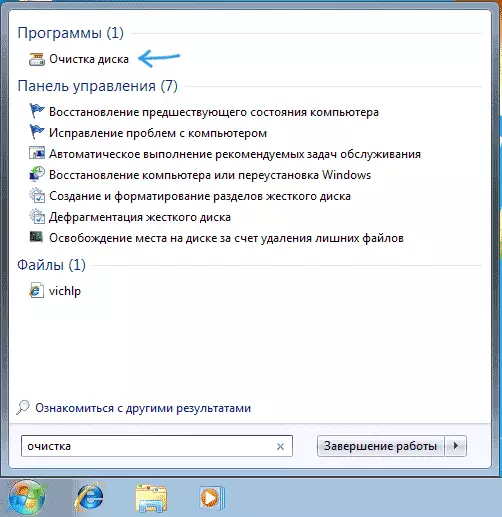
Daarna, om die inhoud van die WINSXS-gids te verwyder, loop die skyf skoonmaak nut (gebruik ook die soektog), klik die "Clearing System Files" -knoppie en kies "Clear Windows Updates" of "Backup Files-dienspakket" .

WINSXS-inhoud in Windows 8 en 8.1 verwyder
In die nuutste weergawes van Windows is die vermoë om rugsteunopdaterings te verwyder, beskikbaar in die standaard skyf skoonmaak nut. Dit is om lêers in Winsxs te verwyder, moet u die volgende doen:
- Begin die "skoonmaak skyf" nut. Om dit te kan doen, kan u die soekskerm gebruik.
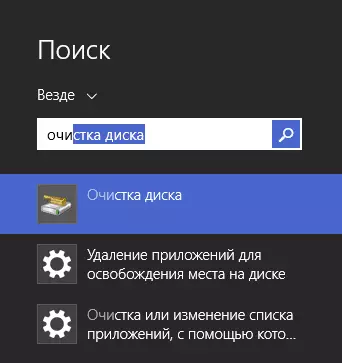
- Druk die "skoonmaakstelsel lêer" knoppie
- Kies "Clearing Windows Updates"
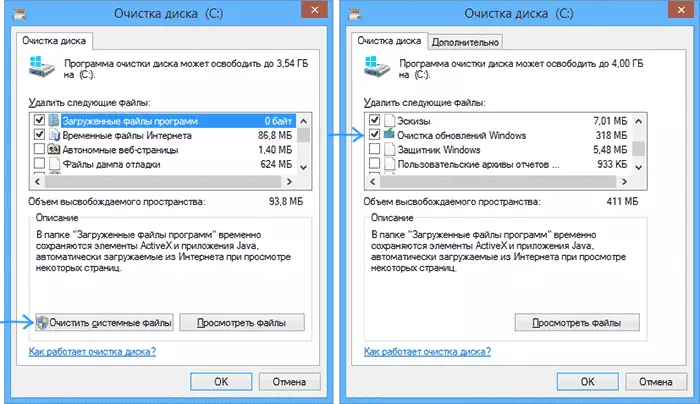
Daarbenewens is daar in Windows 8.1 'n ander manier om hierdie gids skoon te maak:
- Begin die opdragprompt namens die administrateur (vir hierdie pers Win + x sleutels op die sleutelbord en kies die verlangde spyskaartitem).
- Tik die DiscExe / Online / Cleanup-Image / StartcompontentCleanup / RESETBASE opdrag
Ook met DiscExe kan u presies weet hoeveel WINSXS-lêergids in Windows 8 plaasvind, gebruik die volgende opdrag om die volgende opdrag te gebruik:
Discontage / Online / Cleanup-beeld / AnaliseComponwonstore
Outomatiese skoonmaak van rugsteunopdaterings in Winsxs
Benewens die skoonmaak van die inhoud van hierdie gids handmatig, kan u die Windows-werkskeduleerder gebruik, sodat dit outomaties gebeur.

Om dit te kan doen, moet jy 'n eenvoudige taak van StartCompontentCleanup in Microsoft \ Windows \ Servic met die verlangde uitvoering periodisiteit skep.
Ek hoop dat die artikel nuttig sal wees en sal van ongewenste aksies waarsku. In geval van kwessies, vra, sal ek probeer om te antwoord.
